Το σκοτεινό θέμα στο macOS είναι πολύ ανώτερο από τοσκοτεινό θέμα στα Windows 10, ωστόσο, και οι δύο έχουν κάτι κοινό. Δεν μπορείτε να προγραμματίσετε πότε είναι ενεργοποιημένο το σκοτεινό θέμα και όταν είναι ενεργοποιημένο το θέμα φωτός. Με τα Windows 10, υπάρχουν εφαρμογές που καλύπτουν αυτό το κενό. Στο macOS, μπορείτε να δημιουργήσετε μια εφαρμογή στο Automator για να μεταβείτε στο θέμα macOS και να χρησιμοποιήσετε τα συμβάντα Ημερολογίου για να ορίσετε πότε θα τρέξει η εφαρμογή, δημιουργώντας αποτελεσματικά μια ροή εργασίας που σας επιτρέπει να προγραμματίσετε το σκοτεινό θέμα στο macOS.
Ψάχνετε για έναν τρόπο χρήσης του φωτεινού θέματος, αλλά με μια σκοτεινή γραμμή μενού και μια αποβάθρα; Υπάρχει ένα τερματικό τέχνασμα για να το κάνουμε ακριβώς αυτό.
Εναλλαγή εφαρμογής θέμα
Το πρώτο βήμα για τον προγραμματισμό του σκοτεινού θέματος είναι ο τρόπος να το αλλάξετε. Δεν υπάρχει κανένας απλός διακόπτης για αυτό, έτσι θα χρησιμοποιήσουμε το Automator.
Ανοίξτε τον Αυτοματισμό και επιλέξτε Νέο Έγγραφο. Από τη λίστα τύπων εγγράφων, επιλέξτε Εφαρμογή.

Μόλις το έγγραφο της εφαρμογής είναι ανοιχτό, κοιτάξτετις ενέργειες στη στήλη στα αριστερά και επιλέξτε 'Αλλαγή της εμφάνισης του συστήματος'. Βεβαιωθείτε ότι η επιλογή 'Αλλαγή εμφάνισης' έχει οριστεί σε 'Εναλλαγή φωτός / σκούρου'. Αποθηκεύστε αυτήν την εφαρμογή οπουδήποτε θέλετε, αν και είναι καλή ιδέα να την αποθηκεύσετε στο φάκελο της εφαρμογής. Αυτό είναι αρκετά απλό και δεν υπάρχει καμία πιθανότητα σφάλματος, αλλά αν θέλετε να το δοκιμάσετε, απλώς εκτελέστε την εφαρμογή και θα αλλάξει το τρέχον θέμα.
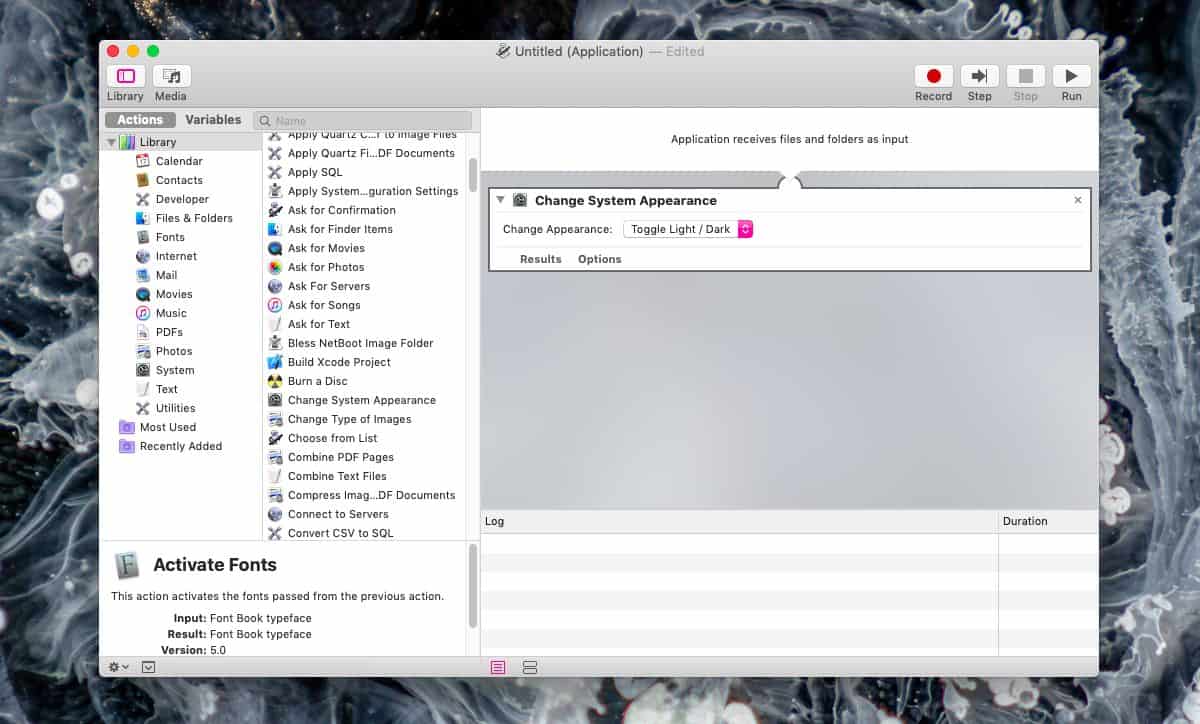
Προγραμματίστε το σκοτεινό θέμα
Τώρα που έχουμε ένα μέσο αλλαγής του θέματος,πρέπει να αυτοματοποιήσουμε όταν τρέχει. Για να το κάνετε αυτό, ανοίξτε την εφαρμογή Ημερολόγιο και προσθέστε ένα νέο συμβάν. Δώστε του ένα όνομα που θα σας πει τι είναι για παράδειγμα, Dark Mode.
Μόλις δημιουργηθεί το συμβάν, κάντε διπλό κλικστο ημερολόγιο. Αυτό θα ανοίξει ένα μικρό πίνακα στα δεξιά που θα εμφανίζει τις βασικές λεπτομέρειες του συμβάντος, όπως πότε θα ξεκινήσει, πότε θα τελειώσει, ποια ειδοποίηση θα παίξει και πόσο συχνά θα πρέπει να επαναλαμβάνεται. Πρέπει να αλλάξουμε όλα αυτά για να προγραμματίσουμε το σκοτεινό θέμα στο macOS.
Στις λεπτομέρειες της εκδήλωσης, αλλάξτε το Ξεκινά έως πότε θέλετε να μεταβείτε στο σκοτεινό θέμα. Μπορεί να θέλετε να το ορίσετε στις 10 μ.μ. (ή νωρίτερα). Ρυθμίστε το Τερματίζει έως ότου θέλετε να επιστρέψετε στο θέμα του φωτός και βεβαιωθείτε ότι μετράτε τις ώρες μεταξύ των ωρών έναρξης και λήξης.
Στη συνέχεια, ρυθμίστε Επαναλαμβάνω σε καθημερινή βάση.
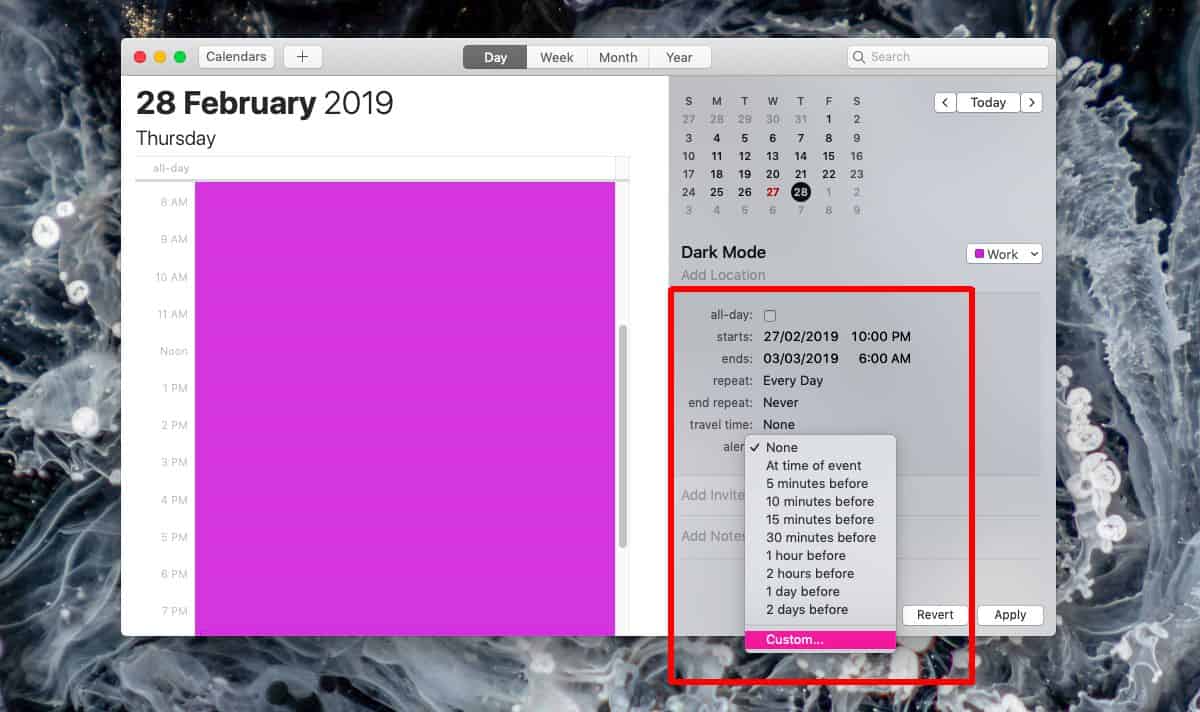
Τώρα ήρθε η ώρα να προσαρμόσετε την ειδοποίηση. Χρειαζόμαστε δύο ειδοποιήσεις για αυτό το γεγονός. Το πρώτο θα τρέξει όταν ξεκινήσει το συμβάν και το δεύτερο θα τρέξει όταν τελειώσει το συμβάν.
Για την πρώτη ειδοποίηση, κάντε κλικ στο πλαίσιο ειδοποίησης και επιλέξτε 'Προσαρμοσμένο'.
Στο προσαρμοσμένο πλαίσιο ειδοποίησης, επιλέξτε 'Άνοιγμα αρχείου' και, στη συνέχεια, επιλέξτε την εφαρμογή που δημιουργήσατε στο προηγούμενο βήμα. Ρυθμίστε την ώρα ειδοποίησης σε 'Κατά τη στιγμή του συμβάντος' και κάντε κλικ στο OK.
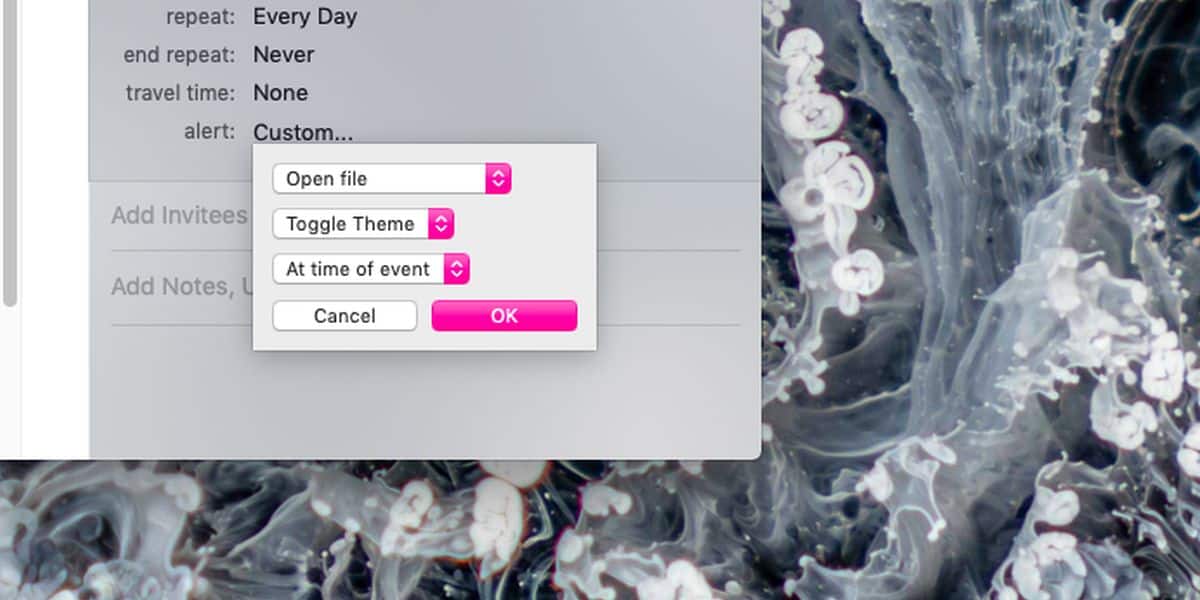
Τώρα πρέπει να προσθέσουμε τη δεύτερη προειδοποίηση. Κάντε κλικ στο κουμπί "Μικρό συν" δίπλα στην ειδοποίηση που έχετε ήδη προσθέσει για να προσθέσετε μια δεύτερη ειδοποίηση. Προσαρμόστε το ώστε να ανοίγει ένα αρχείο και επιλέξτε την ίδια εφαρμογή που δημιουργήσατε στην προηγούμενη ενότητα.
Αλλάξτε την ώρα της ειδοποίησης προς Ώρες μετά και ρυθμίστε το για να τρέξει τον αριθμό των ωρών μετά από αυτόθέλετε να απενεργοποιηθεί το σκοτεινό θέμα. Για παράδειγμα, το έχω ρυθμίσει σε 8 ώρες μετά γιατί θέλω το θέμα να επιστρέψει στο ελαφρύ θέμα στις 6 π.μ. που είναι ακριβώς 8 ώρες μετά τις 10 μ.μ.
Κάντε κλικ στο κουμπί OK και αποθηκεύστε τις αλλαγές στο συμβάν. Αυτό θα πρέπει να είναι αρκετό για να προγραμματίσετε τη σκοτεινή λειτουργία στα Windows 10. Αν είστε έξω από την ώρα της εκδήλωσης, θα πρέπει να μεταβείτε στη λειτουργία φωτισμού, καθώς η εφαρμογή είναι βασικά μια εναλλαγή για το θέμα.













Σχόλια